剪映怎么删除多余的部分?剪映删除多余的片段教程!
- PHPz转载
- 2024-03-15 15:22:262418浏览
php小编香蕉带来剪映删除多余片段教程!在视频编辑过程中,删除多余部分是非常常见的操作。剪映是一款功能强大且易于上手的手机视频编辑软件,通过简单几步,即可轻松删除视频中不需要的片段。本教程将详细介绍如何在剪映中删除多余部分,让您的视频更加精炼和专业!

一、剪映怎么删除多余的部分?剪映删除多余的片段教程!
1.进入剪映主页,选择开始创作按钮。
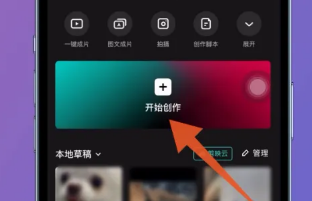
2.跳转到视频素材库页面,选择需要剪辑的视频,点击添加。
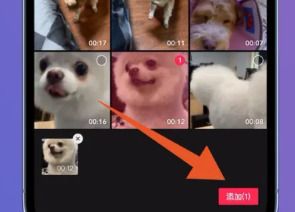
3.然后到编辑视频页面,页面选择视频轨道点击打开。
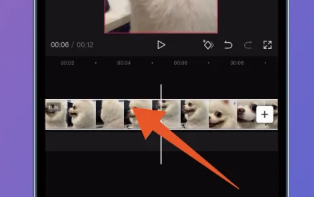
4.将进度条拉到需要剪辑的位置,点击分割,选择需要删除的段落,点击删除。
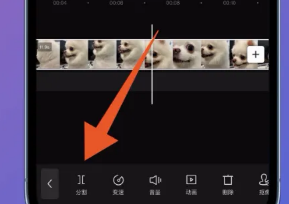
5.最后点击导出,就可以完成多余部分的删除了。
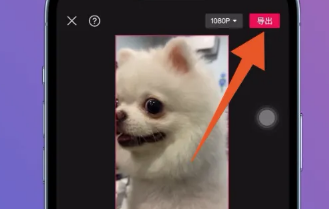
以上是剪映怎么删除多余的部分?剪映删除多余的片段教程!的详细内容。更多信息请关注PHP中文网其他相关文章!
声明:
本文转载于:windows7en.com。如有侵权,请联系admin@php.cn删除

